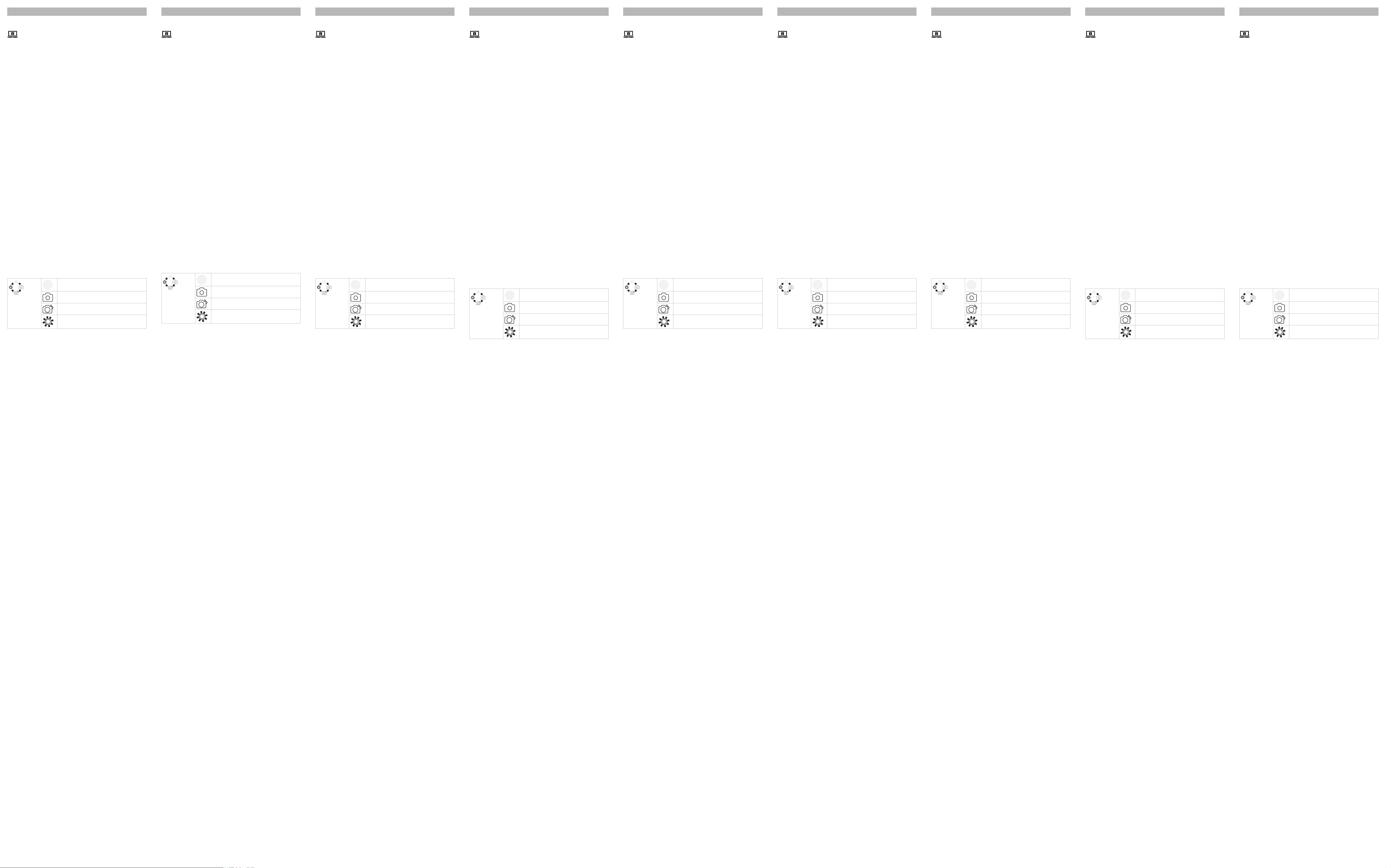l Rychlý náv
Outdoorov ACAM21BK
Více informací najdet
ned.is/acam21bk
Zamýšlené použití
T
Jakékoli úpravy výrobku mohou ovlivnit jeho bezpečnost, záruku a správné fungování.
Seznam částí (obrázek A)
1 Tlačítko OK 6 T
2 LED ukazatel napájení 7 Reproduktor
3 Tlačítko zapnutí/v 8 Displej
4 Objektiv kamer 9 LED uk
5 Tlačítko NAHORU q LED ukazatel nabíjení
Další části (nejsou viditelné na obrázku)
y Baterie o Bandáže
u Vodot p Kabel 64#$
w Kryt baterie
e Mikrofon
r 64#$ port
t Otvor pro MicroSD kar
s Upevňovací pásy
d Hadřík na objektiv
i Montážní příslušenství (x10) a Plošky 3M
Bezpečnostní pokyny
-V
•Výrobek používejte pouz
•Výrobek nepoužívejte
vadné zařízení okamžitě vyměňte.
•Zabraňte pádu výrobku a chraňte jej před nár
•Servisní zásahy na tomto výrobku smí provádět pouze kvalikovaný t
se tak riziko úrazu elektrickým proudem.
•Dojde-li k jakémukoli problému, odpojte výrobek ze sítě a od jiných zařízení.
•Nevystavujte výrobek působení vody ani vlhkosti.
Vložení nebo výměna paměťové karty (obrázek B)
Aby bylo možné pořizovat fotog
součástí). t .
4 Použijt
4 Před použitím micr
Baterie (obrázek C)
Kameru lze nabíjet z libovolného USB konektoru pomocí dodaného kabelu s
konektorem 64#$ . Kameru lze nabíjet i ve chvíli, kdy pořizuje videozáznam. Plné nabití
baterie zabere zhruba 3 hodiny.
4 Pokud je úr
kamera se vypne.
Zapnutí kamery
Podržte stisknuté tlačítko 3 po dobu cca 3sekund, dokud se LED ukazatel 9 nerozsvítí
modře. Objeví se uvítací obrazo
Přepínání mezi režim
Režim videa
Režim fotograe
Režim přehrávání
Režim nastavení
Mezi režimy přepínát3 .
Upevnění
Upevněte kameru do ochranného kr
příslušenství na oblečení, vybavení, přilbu apod.
Pořizo
V režimu videa stiskem tlačítka OK spustíte nebo zastavíte pořizování videozáznamu
V režimu fotogr
Prohlížení fot
V režimu prohlížení stiskem tlačítka NAHORU nebo DOL
předchozí fot
videa.
Procházení nabídky nastav
V nabídce nastavení se tlačítky NAHORU a DOL
Stiskem tlačítka OK pak možnosti vybíráte a potvrzujete.
4 Popis nabídky nastav
Přenesení souborů na externí zařízení.
Připojte kameru k zařízení pomocí kabelu s64#$ konektorem. Přeneste soubory, které
chcete uložit na své zařízení.
MicroSD kar
vašemu zařízení.
Použití s aplikací N-go 1080p
Aplikaci N-go 1080p ve svém mobilním zařízení můžete použít k prohlížení f
videí, k jejich přesunutí do svého mobilního zařízení, k pořizov
přepínání mezi režimy videa a f
4 Aplikace nejlépe funguje s telefony iP
4 Více inf
1. Zapněte svou kameru. Stiskem tlačítka NAHORU aktivujte funkci W
2. Otevřete nastavení
heslo 12345678.
3. Nainstalujte a otevřete aplikaci N-go 1080p.
4. Jakmile je spojení navázáno, uvidíte živé z
ovládat pomocí aplikace.
5. Jakmile máte hotovo
nebo režimu videa.
Prohlížení fot
4 Ultra HD kabel není součástí balení.
Chcete-li prohlížet fotograe a videa na TV nebo monitoru, aniž byste soubory přesouvali,
připojte kameru pomocí ultra HD kabelu k externímu zařízení.
Prohlášení o shodě
Společnost Nedis B.V® ,
vyrobený v Číně, byl př
že všemi zkouškami úspěšně prošel. P
Kompletní prohlášení o shodě (a případně bezpečnostní list) můžete najít a stáhnout na
adrese webshop
Další informace týkající se shody s předpisy získáte u oddělení služeb zákazníkům:
Web: www
E-mail: service@nedis.com
T
Nedis B.V
5215 MC ’
e Snabbstartsguide
Actionkamera ACAM21BK
För ytt
ned.is/acam21bk
Av
Denna produkt är avsedd att an
Modiering av produkten kan medföra konsekvenser för säkerhet, garanti och korr
funktion.
Dellista (Bild A)
1 OK-knapp 6 NED-k
2 LED-strömindikator 7 Högtalare
3 Kraftknapp 8 Display
4 Kameraobjektiv 9 LED-statusindikator
w Batterilock
e Mikrofon
r 64#$ -port t
Micro-SD-kortplats
5 UPP-knapp q LED-laddningsindikator
Y
y Batteri o Band s Kameraremmar
u Va p 64#$ -kabel d Linsduk
i Monteringstillbehör (10 st.) a 3M-mattor
Säkerhetsanvisningar
-V
•Använd produkt
•Använd inte pr
eller defekt enhet.
•T
•Denna produkt får
underhållstekniker
•Koppla bort produkten från eluttaget och annan utrustning i händelse av problem.
•Exponera inte produkten till va
Sätta i eller byta minneskort (Bild B )
Ett Micro-SD-kor
kortet i Micro-SDt .
4 Använd ett Micro-SD-kort med en lagringsk
4 F
Batteri (Bild C)
Ladda kameran via valfritt USB-uttag med den medföljande 64#$ -kabeln. Kameran kan
laddas under pågående videoinspelning. Det tar cirka 3 timmar att ladda batteriet fullt. 4
När batterinivån är låg visas ett meddelande om låg batterinivå på skärmen och kameran
stängs av
Slå på kameran
T3 i cirk9 lyser blått. En
välkomstskärm visas och kameran övergår till videoläge.
V
Videoläge
Bildläge
Uppspelningsläge
Inställningsläge
Växla mellan lägena genom a3 .
Infästning
F
med de medföljande monteringstillbehören.
T
T
T
Granska bilder och videor
T
T
Navigera i inställningsmen
Använd UPP och NED i inställningsmenyn f
för att välja och bekräfta alternativ
4 F
Överföra filer till en extern enhet.
Anslut kameran till din enhet med 64#$ -kabeln. Överför filerna du vill spara på din enhet.
Alternativt kan du ta ut Micro-SD-kortet från kameran och sätta in det i en kortläsare som är
ansluten till din enhet.
Använda med appen N-go 1080p
Använd appen N-go 1080p på din mobila enhet för att granska bilder och videor, överföra
dem till din mobila enhet, ta bilder, spela in video, växla mellan olika bild- och videolägen
och ändra inställningar.
4 Appen fungerar bäst med iPhone eller Android version 8.0 och senare.
4 För mer information om hur appen fungerar se den utökade manualen online.
1. Slå på kameran. T
2. Öppna
lösenord 12345678.
3. Installera och öppna appen N-go 1080p.
4. När anslutningen är upprättad kan du se realtidsvyn från kameran. Du k
kameran med appen.
5. När du är klar: tr
Granska bilder och videor på extern enhet
4 Ultra HD-kabel medföljer ej.
Anslut kameran till en TV eller bildskärm med en Ultra HD
videorna på den externa enheten utan att överföra några filer.
Försäkran om ö
Vi, Nedis B.V® ,
tillverkad i Kina, har testats i enlighet med alla relevanta CE-standarder och för
att alla tester genomförts med godkänt resultat. Detta inkluderar
radioutrustningsdirektivet 2014/53/EU
Den fullständiga försäkran om överensstämmelse (och säkerhetsdatabladet, om tillämpligt)
kan läsas och laddas ned från webshop.nedis.sv/A
För ytt
Webbpla
E-post: service@nedis.com
T
Nedis B.V
5215 MC ’
k Gyors beüzemelési útmuta
Akciókamera A
T
ned.is/acam21bk
T
A termék rendeltetésszerűen f
A termék bármilyen módosítása befolyásolhatja a biztonságot
működést.
Alkatrészlista (A kép)
1 OK gomb 6 LE gomb
2 Működésjelző LED 7 Hangszóró
3 Be-/k 8 Kijelző
4 Kameralencse 9 Állapotjelző LED
5 FEL gomb q T
T
y Akkumulátor o Rögzítőpántok
u Vízálló készülék
w Elemtartó rekesz fedele
e Mikrofon
r 64#$-csatlakozó
t MicroSD kártya nyílás
s Rögzítések
d Lencsetisztító kendő
i Szerelési tartozékok (x10)
p 64#$ kábel
a 3M lapok
Biztonsági utasítások
-FIGYELMEZTETÉS
• A terméket csak az ebben a kézikönyvben leírt módon használja.
• Ne használja a terméket, ha valamelyik része sérült vagy hibás
azonnal cserélje ki.
• Ne ejtse le a terméket és kerülje az ütődést.
• Ezt a terméket csak szakképzett technikus szervizelheti az áramütés kockázatának
csökkentése érdekében.
• Ha probléma merül fel, v
berendezésekről.
• Óvja a terméket víztől vagy nedvességtől.
Helyezze be vagy cser(B kép)
Képek vagy videofelvételek készít
be a microSD kártt .
4 Legfeljebb 32 GB tár
4 Használat előtt formázza a microSD kártyát.
Akkumulátor (C kép)
Töltse fel a kamerát bármilyen USB kimeneten keresztül a készülékkel kapott 64#$ kábel
segítségével. A kamera videofelvétel rögzítése közben tölthető. Az akkumulátor teljes
feltöltése mintegy 3 ór
4 Ha az akkumulátor töltöttsége alacsony
akkumulátortöltöttségre vonatkozó gyelmezt
A kamera bekapcsolása
T3 k9
kéken világítani kezd. Megjelenik egy üdvözlő képern
Üzemmódok kö
Videó üzemmód
Kép üzemmód
Lejátszás üzemmód
Beállítás üzemmód
Az üzemmódok között a be-/k3 válthat át.
Rögzítés
Erősítse az akciókamerát a védőtokba. A védőtokot a kapott szerelési tartozék segítségével a
ruházatára, a felszer
Képek és videofelv
Videó üzemmódban videof
gombot.
Kép üzemmódban kép készítéséhez ny
Képek és videofelv
Megtekintés üzemmódban a következő vagy az előz
nyomja meg az FEL vagy a LE gombot.
meg az OK gombot.
Navigáció a Settings (Beállítások) menüben
A beállítások menüben a FEL és a LE gombbal navigálhat a választható lehetőségek kö
Nyomja meg a OK gombot a választható lehetőségek kiválasztásához és megerősítéséhez.
4 A beállítások menü leírását a bővített online kézikön
Fájlok külső készülékre történő átvitele.
Csatlakoztassa a kamerát a készülékéhez egy 64#$ kábel segítségével.
készülékére menteni kívánt fájlokat.
Másik lehetőségként vegye ki a microSD kártyát a k
csatlakoztatott kártyaolvasóba.
Használat az N-go 1080p alkalmazással
Az N-go 1080p alk
videofelvételeket, á
átválthat a kép és a videó üzemmód között, és módosíthatja a beállításokat.
4 Az alkalmazás iPhone
működő készülékeken működik optimálisan.
4 Az alkalmazás működésével kapcsolatos további információkat a bővített online
kézikönyvben találja.
1. Kapcsolja be a kamerát. Nyomja meg a FEL gombot a Wi-F
2. Nyissa meg a W
hálózatot. Adja meg a jelsz
3. T
meg a jelszót a kapcsolódáshoz.
4. Miután a kapcsolat létrejött, megjelenik a kamera valós idejű nézete. Ezután az alkalmazás
segítségével vezér
5. Amikor kész, nyomja meg az FEL gombot a kamerán a videó vagy a kép üzemmódba való
visszalépéshez.
Képek és videofelv
4 Az ultra HD kábel nem tar
A képek és videofelvételek
megtekintéséhez csatlakoztassa a kamerát egy ultra HD kábel segítségével a külső
készülékhez.
Megfelelőségi nyilatk
A gyártó Nedis B.V® márkájú, Kínában gyár
terméket az összes vonatkoz
minden vizsgálaton sikeresen megfelelt. Ez magában f
rádióberendezésekről szóló 2014/53/EU irán
A teljes megfelelőségi nyila
hu/ACAM21BK#support címen elérhető és letölthető
A megfelelőséggel kapcsolatos további információkért hívja az ügyfélszolgálatot:
Web: www
E-mail: service@nedis.com
T
Nedis B.V
5215 MC ’
y Ghid rapid de inițiere
Cameră de acțiune ACAM21BK
Pentru inf
ned.is/acam21bk
Utilizare preconizată
Acest produs este destina
Orice modicare a produsului poate a
funcționarea corectă a produsului.
Lista pieselor (Imagine A)
1 Buton OK 6 Buton JOS
2 LED indicator de putere 7 Difuzor
3 Buton Po 8 Ecran
4 Lentila camerei 9 LED indicator de stare
w Capacul bateriei
e Microfon
r Port 64#$
t F
5 Buton SUS q LED indicator încărcare
s Elemente de xare
d Cârpă pentru lentile
Piese suplimentare (nu sunt pr
y Baterie o Bandaje
u Carcasă rezistentă la apă p Cablu USB$
i Accesorii de montare (x10) a Suporturi 3M
Instrucțiuni de siguranță
-A
•Folosiți pr
•Nu folosiți produsul dacă o piesă este deterior
dispozitiv deteriorat sau defect.
• Nu lăsați produsul să cadă și evitați ciocnirile elastice.
•Service
pentru întreținere
• Deconectați produsul de la priza electrică și de la alte echipamente în cazul în care apar
probleme.
• Nu expuneți produsul la apă sau umezeală.
Introduceți sau schimbați cardul de memorie (Imagine B)
Este necesar un card micro SD (nu est
imagini video. Introduct .
4 F
4 F
Baterie (Imagine C)
Încărcați camera de la orice priză USB cu cablul 64#$ furnizat. Camera poate fi încărcată în
timp ce înregistrează imagini video. Încărcarea completă a bateriei durează aproximativ 3
ore.
4 Atunci când nivelul bateriei este scăzut, pe ecran este afișată o notificare privind bateria
slabă, iar camera se oprește.
Porniți camera
Țineți apăsat butonul 3 timp de apro
stare 9 luminează albastru. Apare un ecr
Comutarea într
Modul video
Modul fotograere
Modul redare
Modul congurare
Comutați între moduri prin apăsarea but3 .
Fixare
Fixați camera de acțiune în husa de prot
accesoriul de montare furnizat pentru îmbrăcămin
Înregistrați fot
În modul video, apăsați OK pentru a începe sau a opri înreg
În modul fotograeree.
Vizualizați f
În modul vizualizare, apăsați SUS sau JOS pentru a merge la f
următoare sau anterioară. Apăsați OK pen
Navigarea în meniul de setări
În meniul de setări, folosiți SUS și JOS pentru a naviga între opțiuni. Apăsați OK pen
selecta și a conrma opțiunile.
4 Pen
Transferați fișiere pe un dispozitiv extern.
Conectați camera la dispozitivul dvs. cu cablul 64#$ . Transferați fișierele pe care doriți să le
salvați pe dispozitivul dvs.
Alternativ
conectat la dispozitivul dvs.
Folosiți cu aplicația N-go 1080p
Folosiți aplicația N-go 1080p de pe dispozitivul dvs
imaginile video, pentru a le tr
pentru a comuta între modul f
4 Aplicația funcționează cel mai bine cu iPhone sau Android v
4 Pen
manualul extins, disponibil online.
1. Porniți camera. Apăsați SUS pen
2. Deschideți setările W
Introduceți parola 12345678.
3. Instalați și deschideți aplicația N-go 1080p. Selectați rețeaua
pentru a vă conecta.
4. Odată ce conexiunea este stabilită, veți v
controla camera cu aplicația.
5. Când ați terminat, apăsați SUS de pe cameră pentru a r
fotograer
V
4 Cablul ultra HD nu este inclus
Pentru a vizualiza f
vreun fișier, conectați camera cu un cablu ultra HD la dispozitivul extern.
Declarație de conf
Noi, Nedis B.V
noastră Nedis® , fabricat în China, a fost testat în conf
reglementările relevante și că t
se limitează la directiva RED 2014/53/UE.
Declarația de conformitate c
găsite și descărcate prin intermediul w
Pentru inf
Site web: www.nedis
E-mail: service@nedis.com
T
Nedis B.V
5215 MC ’
n Przewodnik Szybki start
Kamera sportowa ACAM21BK
Więcej informacji znajdziesz w r
ned.is/acam21bk
Przeznaczenie
T
Wszelkie modykacje produktu mogą mieć wpływ na bezpieczeństwo, gwar
Lista części (ryc.
1 Przycisk OK 6 Przycisk W DÓŁ
2 LEDowy wskaźnik zasilania 7 Głośnik
3 Włącznik zasilania 8 Wyświetlacz
4 Obiektyw k 9 LEDowy wskaźnik stanu
5 Przycisk W GÓRĘ q LEDowy wskaźnik ładowania
Części dodatkow
y Akumulator o Paski
u Wodoodporna obudowa p Kabel 64#$
w Pokrywa komor
e Mikrofon
r Gniazdo 64#$
t Gniazdo kart
s Uwięzi
d Ściereczka do obiektywu
i Akcesoria montażowe (x10) a Maty 3M
Instrukcje bezpieczeństwa
-OSTRZEŻENIE
•Urządzenie należy eksploatować wyłącznie w sposób opisany w niniejszej instrukcji.
•Nie uży
Natychmiast wymień uszkodzone lub wadliwe urządzenie.
•Nie upuszczaj produktu i unikaj uderzania go.
•T
zmniejszyć r
•Jeśli wystąpią problemy
•Nie narażaj produktu na działanie wody lub wilgoci.
Wkładanie lub wymiana kar(Rysunek B)
Do robienia zdjęć lub nagrywania obrazów wideo wymagana jest kar
zestawie). t .
4 Użyj kar
4 Sformatuj kartę microSD przed użyciem.
Bateria (Rysunek C)
Naładuj kamerę z dowolnego gniazda USB za pomocą dostarczonego kabla 64#$ . Kamerę
można ładować podczas nagrywania wideo. Naładowanie akumulatora do pełna zajmuje
około 3 godzin.
4 Gdy poziom naładowania akumulatora jest niski, na ekranie pojawi się powiadomienie o
niskim poziomie naładowania akumulatora, a kamera się wyłącz
Włączanie kamery
Przytrz3 przez około 3 sekundy9 zaświeci na
niebiesko. P
Przełączanie pomiędzy trybami
T
T
T
T
Przełączaj się pomiędzy trybami za pomocą w3 .
Mocowanie
Zamocuj kamerę sportową w obudowie ochronnej. Obudowa ochronna mo
wyposażona w dołączone akcesoria montażowe do odzieży
Nagry
W trybie wideo naciśnij OK
W trybie robienia zdjęć naciśnij OK, aby zrobić zdjęcie.
Przeglądanie zdjęć i obrazó
W trybie podglądu naciśnij W GÓRĘ lub
poprzedniego zdjęcia lub pliku wideo. Naciśnij OK, aby rozpocząć i za
pliku wideo.
Nawigacja po menu Ustawienia
W menu Ustawienia użyj prz
opcjami. Naciśnij OK, aby wybrać i potwierdzić opcje.
4 Aby uzyskać opis menu ustawień, należy zapoznać się z rozszerzoną instrukcją online.
Przesyłanie plików do urządzenia zewnętrznego
Podłącz kamerę do swojego urządzenia za pomocą kabla 64#$ . Przesyłaj pliki, które chcesz
zapisać na swoim urządzeniu.
Ewentualnie wyjmij kartę microSD z kamer
urządzenia.
Użycie z aplikacją N-go 1080p
Użyj aplik
je na urządzenie mobilne, robić zdjęcia, nagrywać lmy
zmieniać ustawienia.
4 Aplikacja działa najlepiej z telefonami iPhone lub Android w w
4 Aby uzyskać więcej informacji o tym, jak działa aplikacja, należ
rozszerzoną instrukcją online.
1. Włącz kamerę. Naciśnij
2. Otwórz ustawienia Wi-F
Wprow
3. Zainstaluj i otwórz aplikację N-
połączyć.
4. Po nawiązaniu połącz
kamerą za pomocą aplikacji.
5. Po zakończeniu naciśnij przycisk
fotograf
Przeglądanie zdjęć i obrazó
4 Kabla ultra HD nie ma w zestawie.
Aby wyświetlić zdjęcia i obrazy wideo na telewizorze lub monitorze bez przesyłania plików
podłącz aparat kablem ultra HD do urządzenia zewnętrznego.
Deklaracja zgodności
Niniejszym r
Nedis® , produkowany w Chinach, z
normami i przepisami WE oraz ż
Obejmuje to, ale nie og
Pełną deklarację zgodności (oraz kartę danych bezpieczeństwa, jeśli dotyczy) można znaleźć
i pobrać tutaj: webshop
Aby uzyskać dodatkowe informacje dotyczące zgodności, skontaktuj się z obsługą klienta:
Strona www: w
E-mail: service@nedis.com
T
Nedis B.V
5215 MC ’
1 Rýchly náv
Akčná kamera ACAM21BK
Viac informácií nájdete v r
ned.is/acam21bk
Určené použitie
T
Každá zmena výrobku môže mať následky na bezpečnosť, záruku a správne fungovanie.
Zoznam dielov (obráz
1 Tlačidlo OK 6 Tlačidlo
2 LED indikátor napájania 7 Reproduktor
3 Vypínač 8 Displej
4 Šošovka kamer 9 LED indikátor stavu
5 Tlačidlo HORE q LED indik
Ďalšie časti (nezobrazené na obrázku)
y Batéria o Bandáž
u Vodot
w Kryt batérie
e Mikrofón
r 64#$ port
t Slot na kar
s Popruh
d Handrička na šošovku
i Príslušenstvo na montáž
(x11)
p 64#$ kábel
a 3M podložky
Bezpečnostné pokyny
-V
•Výrobok používajte len podľa opisu v tomt
•Výrobok nepoužívajte
zariadenie okamžite vymeňte.
•Dávajte pozor
•Servis tohto výrobku môže vykonávať len kvalikovaný technik, aby sa znížilo
nebezpečenstvo poranenia elektrickým prúdom.
•Ak sa vyskytnú problémy
•Výrobok nevystavujte vode alebo vlhkosti.
Vloženie alebo výmena pamäťov(obrázok B)
Na vyhotovovanie fot
Kart .
4 Použív
4 Pred použitím kartu microSD naformátujte.
Batéria (obrázok C)
Kameru nabite z akejkoľvek USB zásuvky pomocou dodaného 64#$ kábla. Kamera sa dá
nabíjať aj počas nahrávania videa. Úplné nabitie batérie trvá približne 3 hodiny.
4 Keď je batéria slabá, na obrazovke sa z
vypne.
Zapnutie kamery
Podržte vypínač 3 približne na 3 sekundy9 nero
namodro. Obja
Prepínanie medzi režimami
Režim video
Režim fotograa
Režim prehrávanie
Režim nastavenie
Medzi režimami prepínajte pomocou tlačidla vypínača 3 .
Príslušenstvo
Akčnú kameru vložte do ochranného puzdra. Ochranné puzdro sa dá upevniť pomoc
dodaného montážneho príslušenstva k odevu, akčnému náradiu, na helmu atď
Zaznamenávanie fotogr
V režime video stlačením OK spustíte alebo zastavít
V režime fotogru.
Prezeranie f
V režime prezerania stlač
obrázok alebo video
Navigácia v ponuke nastav
V ponuke nastavení použite na navigo
Stlačením OK možnosť vyberiete a potvrdíte.
4 Popis ponuky nastav
Prenos súborov na externé zariadenie.
Pomocou 64#$ kábla pripojte kameru k vášmu zariadeniu. Preneste súbory, ktoré chcete
uložiť vo svojom zariadení.
Iný spôsob je, že vyberiete z kamery k
zariadeniu.
Použitie s aplikáciou N-go 1080p
Na svojom mobilnom zariadení použite aplikáciu N-go 1080p, v ktorej si môžet
obrázky a videá, prenášať ich do mobilného zariadenia, snímať fotogr
prepínať medzi režimami f
4 Aplikácia najlepšie funguje na zariadeniach iPhone alebo Android verzie 8.0 a vyššej.
4 Viac inf
1. Zapnite kameru. Stlačením HORE aktivujte Wi-F
2. Na svojom mobilnom zariadení otvorte nastavenia
Zadajte heslo 12345678.
3. Nainštalujte a otvorte aplikáciu N-
pripojili.
4. Po vytvorení spojenia uvidíte naživ
aplikáciu.
5. Keď máte hotovo
Prezeranie f
4 Ultra HD kábel nie je súčasťou balenia.
Ak si chcete fotog
súborov, pripojte kameru k tomuto externému zariadeniu pomocou ultra HD kábla.
Vyhlásenie ozhode
Spoločnosť Nedis B.V® ,
vyrobený v Číne, bol pr
skúšky boli ukončené úspešne. Medzi ne okrem iného patrí smernica RED 2014/53/EÚ.
Úplné znenie
stiahnuť na webshop.nedis
Ak potrebujete ďalšie informácie o zhode
Web: www
E-mail: service@nedis.com
T
Nedis B.V
5215 MC ’
f Hurtigguide
Action-kamera ACAM21BK
For mer inf
ned.is/acam21bk
Tiltenkt bruk
Dette produktet er tiltenkt som en innspillingsenhet.
Eventuelle modikasjoner av produktet kan ha konsekvenser for sikkerhet, garanti og
funksjon.
Liste over deler (Bilde A
1 OK-knapp 6 NED-k
2 Strømindikatorlys 7 Hø
3 På/av 8 Display
4 Kameralinse 9 Statusindikatorlys
w Batterideksel
e Mikrofon
r 64#$ -port
t MicroSD-kor
5 OPP-knapp q Ladeindikatorlys
Y
y Batteri o Bandasjer s Stropper
u Vann d Objektivklut
i Monteringstilbehør (x10)
p 64#$ -kabel
a 3M-matter
Sikkerhetsinstruksjoner
-ADV
•Produktet skal kun brukes som beskrevet i manualen.
•Ikke bruk produktet hvis det er skadet eller defekt. Bytt ut en skadet eller defekt enhet
med det samme.
•Ikke mist produktet, og forhindre at det slås borti andre gjenstander
•Dette produktet skal kun håndteres av en kvalisert tekniker for vedlikehold for å
redusere risikoen for elektrisk støt.
•Hvis det oppstår problemer
elektriske uttaket.
•Ikke utsett produktet for vann eller fuktighet.
Sett inn eller bytt minnekort (Bilde B)
Et microSD-kort (ik
inn i microSD-kortåpningen t .
4 Bruk et microSD-kort med en maksimal lagringskapasitet på 32 GB.
4 F
Batteri (Bilde C)
Lad kameraet fra et hvilket som helst USB-uttak med den medfølgende 64#$ -kabelen.
Kameraet kan lades mens det spiller inn video. Fullstendig opplading av batteriet tar
omtrent 3 timer.
4 Når batterinivået er lavt, vises et varsel om lavt batteri på skjermen, og kameraet slår seg
av.
Slå på kameraet
Hold på/av-knappen inne 3 i omtrent 3 sekunder til statusindikatorlyset 9 lyser blått. En
velkomstskjerm vises, og kameraet åpner videomodus.
Bytting mellom moduser
Videomodus
Bildemodus
Avspillingsmodus
Kongurasjonsmodus
Bytting mellom moduser ved å tryk3 .
V
Fest action-kameraet i det beskyttende omslaget. Det beskyttende omslaget kan også
monteres med det medfølgende mon
Innspilling av bilder og videoer
T
T
Visning a
T
på OK for å spille av og stoppe lmer
Navigering i Innstillinger-meny
Bruk OPP og NED i innstillinger-menyen f
velge og bekrefte alternativer
4For en beskrivelse av innstillinger-men
nettet.
Overfør filer til ekstern enhet.
Koble kameraet til enheten din med 64#$ -kabelen. Overfør filer du vil lagre på enheten din.
Eller ta eventuelt microSD-kortet fra kameraet ditt og sett det inn i en kortleser som er koblet
til enheten din.
Bruk med N-go 1080p-appen
Bruk N-go 1080p-appen på mobilenheten din for å se på bilder og videoer, overføre dem til
mobilenheten din, ta bilder, spille inn video, endre bilde- og videomoduser og endre
innstillinger.
4 Appen fungerer best med iPhone eller Android-versjon 8.0 eller nyere.
4 For mer informasjon om hvordan appen fungerer kan du lese den utvidede håndboken
på nettet.
1. Slå på kameraet. T
2. Åpne
passord 12345678.
3. Installer og åpne N-go 1080p
4. Når tilkoblingen er etablert, k
kontrollere kameraet med appen.
5. Når du er ferdig
bildemodus.
Vis bilder og videoer på eksterne enheter
4 Ultra HD-kabelen er ikke ink
For å se bilder og videoer på en
til den eksterne enheten med en Ultra HD-kabel.
Konformitetserklæring
Vi, Nedis B.V® -merkevaren vår
som er produsert i Kina, er testet i samsvar med alle relevante CE-standarder og r
og at alle tester er bestått. Dette inkluderer
EU-forordningen.
Den fullstendige samsvarserklæringen (og sikker
og lastes ned via webshop
For ytt
kundestøtten:
Nettadresse: www.nedis
E-post: service@nedis.com
T
Nedis B.V
5215 MC ’
2
Action-kamera ACAM21BK
Y
ned.is/acam21bk
Tilsigtet brug
Dette produkt er udelukkende beregnet som optage-apparat.
Enhver modicering af produkt
funktion.
Liste over dele (Billede A
1 OK-knap 6 NED-knap
2 Strømindikator LED 7 Højttaler
3 Knappen Power 8 Skærm
4 Kameralinse 9 Statusindikator LED
5 OP-knap q Opladerindikator LED
Ekstra dele (ikke vist i illustrationen)
y Batteri o Bandager
u Vandtæt hus
w Batteridæksel
e Mikrofon
r 64#$ -port
t Mikro SD-kor
s Stropper
d Linseklud
i Monteringstilbehør (x10)
p 64#$ -kabel
a 3M-puder
Sikkerhedsinstruktioner
-ADV
•Anvend kun produkt
•Brug ikke produktet, hvis det er skadet eller defekt. Udskift straks et skadet eller defekt
produkt.
•T
•Dette produkt må kun vedligeholdes af en kvaliceret tekniker pga. risikoen for elektrisk
stød.
•Afbryd produktet fra det elektriske strømstik og andet udstyr
•Udsæt ikke produktet for vand eller fugt.
Indsæt eller skift hukommelseskortet (Billede B)
Et mikro SD-kor
Sæt det mikro SD-kort .
4 Brug et mikro SD-kor
4 F
Batteri (Billede C)
Oplad kameraet fra ethvert USB-stik med det medfølgende 64#$ -kabel. Kameraet kan
oplades mens der optages video. Det tager cirka tre timer at oplade batteriet helt.
4 Når batteriniveauet er lavt, vises en ’la
slukker
T
Hold strømknappen 3 nede i cirka 3 sekunder, indtil LED-statusindikatoren 9 lyser blåt. En
velkomstskærm kommer frem, og kameraet går til videofunktion.
Skift mellem funktioner
Videofunktion
Billedefunktion
Afspilningsfunktion
Indstillingsfunktion
Skift mellem funktioner ved hjælp af strømknappen 3 .
F
F
aktive grej
Optag fotos og videooptagelser
T
T
Se fotos eller videooptagelser
T
OK for at afspille og stoppe videoer
Indstillingsmenu navigation
Brug OP og NED i indstillingsmenuen for at naviger
vælge og bekræfte funktioner
4 F
Overfør filer til en ekstern enhed.
Forbind kameraet til din enhed med 64#$ -kablet. Overfør de filer, du vil gemme til din
enhed.
Alternativ kan du tage mikro SD-kortet fra dit kamera og sætte det ind i kortlæseren, som er
forbundet til din enhed.
Brug med N-go 1080p App
Brug N-go 1080p Appen på din mobile enhed for at gennemse billeder og videoer, overføre
dem til din mobile enhed, tage billeder, optage video, skifte billede- og videofunktion og
ændre indstillinger.
4 Denne app virker bedst med iPhone eller Android version 8.0 og op.
4 For mere information om hvordan appen virker, se den udvidede manual online.
1. T
2. Åbn
adgangskode 12345678.
3. Installer og åbn N-go 1080p App.
forbinde.
4. Når forbindelse er etableret, vil du se et en live visning af kameraet. Du kan nu styre
kameraet med appen.
5. Når du er færdig, tryk på OP på kameraet for at returnere til video eller fot
Se fotos og videooptagelser på en ekstern enhed
4 Ultra HD-kabler følger ikke med.
For at se billeder og videooptagelser på et
skal du forbinde kameraet med et ultra HD-kabel til den eksterne enhed.
Overensstemmelseserklæring
Vi, Nedis B.V® ,
produceret i Kina, er blevet test
og regler
(radioudstyrsdirektivet).
Den komplette overensstemmelseserklæring (og sikkerhedsdatabladet, hvis gældende) kan
ndes og downloades via webshop
For y
Web: www
E-mail: service@nedis.com
T
Nedis B.V
5215 MC ’
g Pika-aloitusopas
T ACAM21BK
Katso tarkemmat tiedot käyttöoppaan laajemmasta verkkoversiosta:
ned.is/acam21bk
Käyttötarkoitus
T
T
toimintaan.
Osaluettelo (Kuva A)
1 OK-painike 6 ALAS-painike
2 Virran LED-mer 7 Kaiutin
3 Virtapainike 8 Näyttö
4 Kameran objektiivi 9 Tilan LED
5 YL q Latauksen LED-merkk
Lisäosat (ei kuvaa)
y Akku
u Vedenpitä
w Paristolokeron kansi
e Mikrofoni
r 64#$ -portti
t MicroSD-korttipaikka
s Kuvauspiuhat
d Linssin puhdistusliina
i Kiinnitysvälineet (x10)
o Hihnat
p 64#$ -johto
a 3M-matot
T
-V
•Käytä tuotetta vain tässä oppaassa kuvatun mukaisesti.
•Älä käytä tuotetta, jos jokin sen osa on vaurioitunut tai viallinen. V
viallinen laite välittömästi.
•Var
•T
•Irrota tuote sähköpistorasiasta ja muista laitteista, jos ongelmia ilmenee.
•Älä altista tuotetta vedelle tai kosteudelle
Muistikortin asettaminen tai vaihtaminen (Kuva B)
Kuvien ja videoiden ottaminen vaatii microSD-muistikortin (ei sisälly toimitukseen). Aseta
microSD-kortti microSD-kort .
4 Käytä microSD-korttia, jossa on enintään 32 Gt:n tallennustila.
4 Alusta microSD-kortti ennen käyttöä.
Akku (Kuva C)
Lataa kamera mistä tahansa USB-lähdöstä mukana toimitetulla 64#$ -johdolla. Kameraa
voidaan ladata videota kuvattaessa. Akun lataaminen täyteen kestää noin 3 tuntia.
4 Kun akun varaustaso on alhainen, näytössä näkyy ilmoitus akun alhaisesta varaustasosta
ja kamera sammuu.
Kameran kytkeminen päälle
Paina virtapainiketta 3 noin 3 sekuntia, kunnes tilan LED-merk9 syttyy palamaan
sinisenä. Näkyviin tulee ter
Tilojen välillä v
Videotila
Kuvatila
T
Asetustila
Vaihda tilojen v3 .
Kiinnittäminen
Kiinnitä toimintakamera suojakoteloon. V
kiinnitysvälineellä vaatteeseen, urheiluvarusteeseen, kypärään tmv
Kuvien ja videoiden ottaminen
Aloita tai lopeta videon kuvaaminen painamalla videotilassa OK.
Ota kuva painamalla kuvatilassa OK.
Kuvien ja videoiden katsominen
Siirry seuraavaan tai edelliseen kuvaan tai videoon painamalla katselutilassa YL
T
Asetusvalikon selaaminen
Voit na
vaihtoehtoja ja vah
4 Katso asetusvalikon kuvaus käyttöoppaan laajemmasta verkkoversiosta.
Siirrä tiedostot ulkoiseen laitteeseen.
Liitä kamera laitteeseesi 64#$ -johdolla. Siirrä laitteellesi tiedostot, jotka haluat tallentaa.
Vaihtoehtoisesti ota microSD-kortti kamerastasi ja aseta se kortinlukijaan, joka on liitetty
laitteeseesi.
Käyttö N-go 1080p -sovelluksella
Käytä mobiililaitteesi N-go 1080p -sovellusta kuvien ja videoiden katseluun, niiden
siirtämiseen mobiililaitteellesi, kuvien ottamiseen, videon tallentamiseen, kuva- ja videotilan
välillä vaihtamiseen ja asetusten muuttamiseen.
4 Sovellus toimii parhaiten vähintään iPhone- ja Android-versiolla 8.0.
4 Katso tarkemmat tiedot sovelluksen käytöstä käyttöoppaan laajemmasta verkkoversiosta.
1. Kytke kamera päälle. Aktivoi Wi-F
2. Avaa Weestasi. V
12345678.
3. Asenna ja avaa N-go 1080p -sovellus.
salasana .
4. Kun yhteys on muodostettu
sovelluksella.
5. Kun olet valmis, palaa video- tai kuvatilaan painamalla kameran
Katso kuvat ja videot ulk
4 Ultra HD -johto ei sisälly toimitukseen.
Jos haluat katsella kuvia ja videoita televisiosta tai näytöltä siirtämättä tiedostoja, yhdistä
kamera Ultra HD -johdolla ulkoiseen laitteeseen.
V
Nedis B.V® ,
valmistettu Kiinassa, on testattu kaikk
mukaisesti ja tuote on läpäissyt kaik
kuitenkaan rajoittumatta.
T
käytettävissä) on saatavilla ja ladattavissa osoitteesta w
Lisätietoa vaatimustenmukaisuudesta saat ottamalla yhteyttä asiakaspalveluun:
Internet: www.nedis.com
Sähköposti: service@nedis.com
Puhelin: +31 (0)73-5991055 (toimistotyöaikana)
Nedis B.V
5215 MC ’
ACAM21BK_MAN_Taalcode_0719_print_(19300)_v04.indd 10-18 6-9-2019 10:08:11